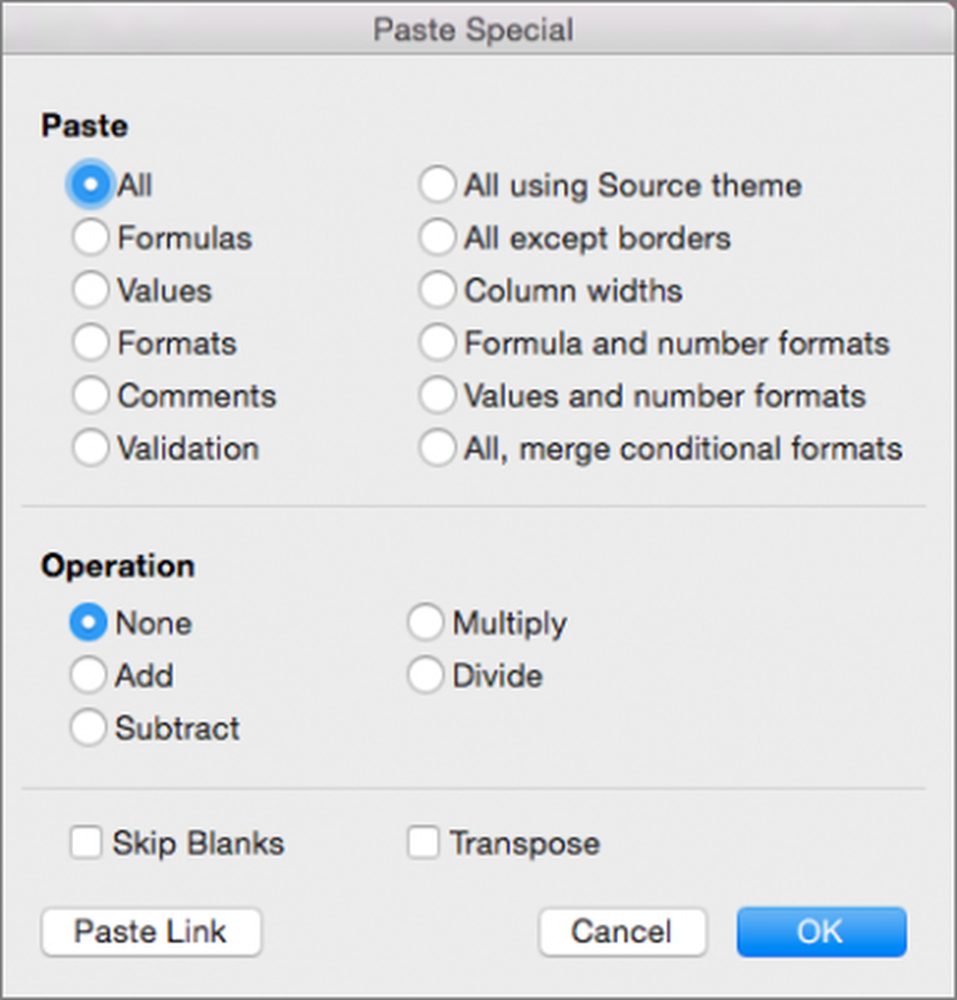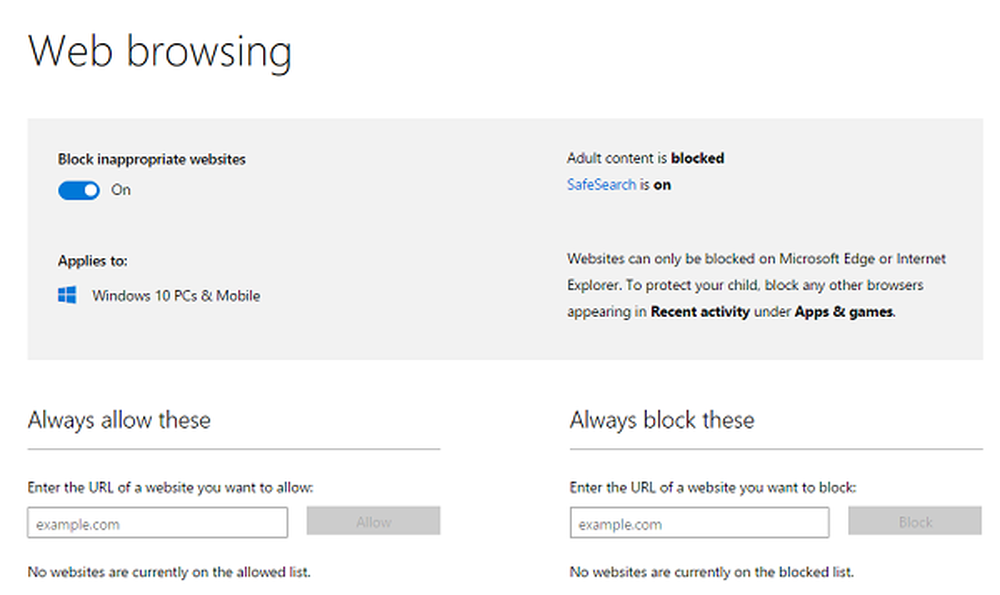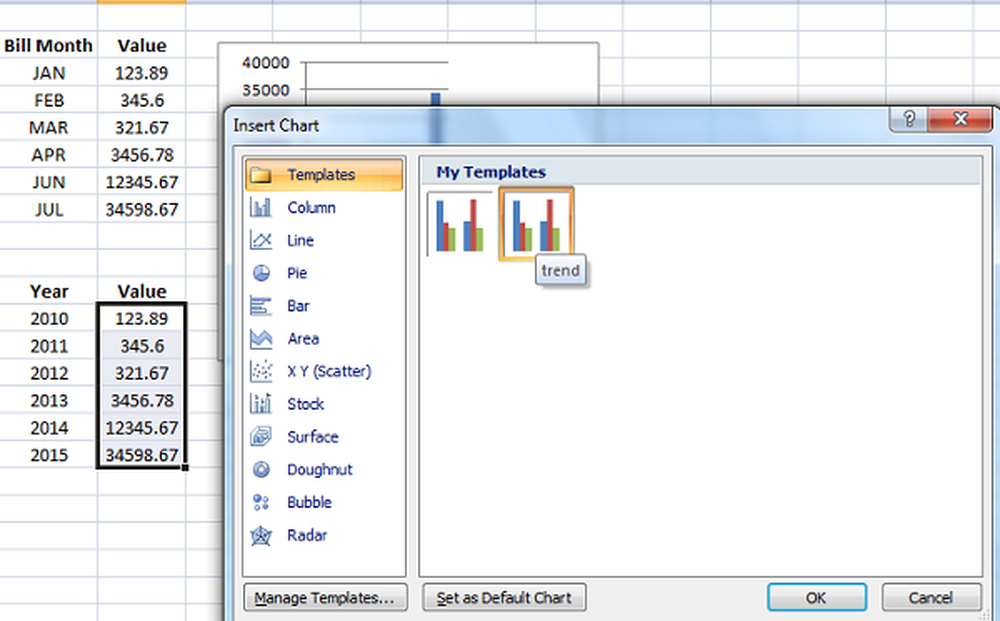Microsoft Excel VLOOKUP kommer att förändra ditt liv
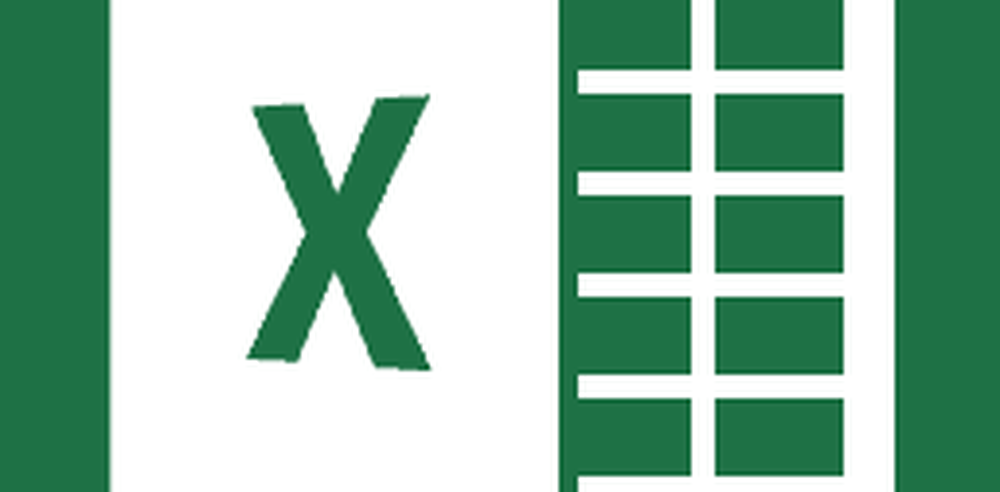

Om du arbetar på ett kontor som gör ett menigt nummer som krossar enorma mängder data, blir den största hemligheten till framgång att bli skicklig i Excel och inte berätta för någon.
Det är vad jag gör.
Någon kommer till mitt skrivbord och säger: "Hej, ledsen att du gör det här, men kan du gå igenom 2000 rader dåligt formaterad data och berätta för mig vilka som har rekvisitionerats men inte skickats? Jag vet att det är kort varsel, men kan du få det gjort på fredagen? "
Jag verkar som om det är en stor smärta, och jag piskar upp en Excel-formel som gör det om fem minuter på måndag eftermiddag och spelar sedan Tetris till fredag.
Okej, det gör jag inte riktigt. Men i all allvar är det absolut nödvändigt att använda Excel för att utföra detaljerade uppgifter med data. Att göra saker manuellt skulle det ta mig åtta år och mina ögon skulle glasera över, och jag skulle göra misstag. Excel låter mig göra saker snabbare och mer exakt.
På den anmärkningen skulle det vara VLOOKUP om jag kunde ta bara en Excel-funktion till prom. Jag hade inte hört talas om VLOOKUP förrän jag hade ett par års erfarenhet av Excel under mitt bälte. Jag önskar verkligen att jag skulle ha lärt mig att använda det tidigare.
Vad VLOOKUP gör är ganska enkelt. Men används kreativt, eller i kombination med andra funktioner eller formler, är VLOOKUP ett absolut kraftverk. Låt mig förklara.
Om du har ett massivt existerande datarkalkylblad, tar VLOOKUP ett känt värde - som ett artikelnummer - och hittar ett okänt värde för dig - som priset.

VLOOKUP har fyra argument:
VLOOKUP (lookup_value, table_array, col_index_num, [range_lookup])
- letauppvärde: Det här är det värde som du vill att VLOOKUP ska matcha
- Tabellmatris: Det är här du vill ha VLOOKUP för att kontrollera efter dina data
- kolumnindex: Detta är kolumnen där data som du vill hämta är.
- ungefärlig: Ange till true för att tillåta ungefärliga matchningar. Om du till exempel söker 90 och det inte finns 90, kommer det att ge dig resultatet för nästa närmaste nummer som existerar: 83. Jag brukar lämna det falskt, så jag får en exakt matchning.

Så, för att titta på ett artikelnummer går det lite så här:
Mig: "Hej, VLOOKUP!"
VLOOKUP: "Ja, Jack?"
Mig: "Jag vill ha priset på ett artikelnummer."
VLOOKUP: "Ok, vad är delenummeret?" [letauppvärde]
Mig: "B002."
VLOOKUP: "Ok, var är uppgifterna?" [Tabell_matris]
Mig: "Kolumner A till C."
VLOOKUP: "Okej, räknar från vänster, vilken kolumn är priset i?" [Kolumnindex]
Mig: "3rd kolumn."
VLOOKUP: "Och vill du ha en exakt matchning av artikelnummeret, eller är det ungefär okej?" [Ungefärlig]
Mig: "En exakt matchning."
VLOOKUP: "Ok, det är $ 2,00."
Mig: "Trevlig. Kan du göra det igen för den här listan med 100 delnummer i den här ordningen? "
VLOOKUP: "Ja, ge mig en sekund ... klar."
Mig: "Du är bäst. Vill du ta en hamburger någon gång? "
VLOOKUP: "Jag skulle älska att."
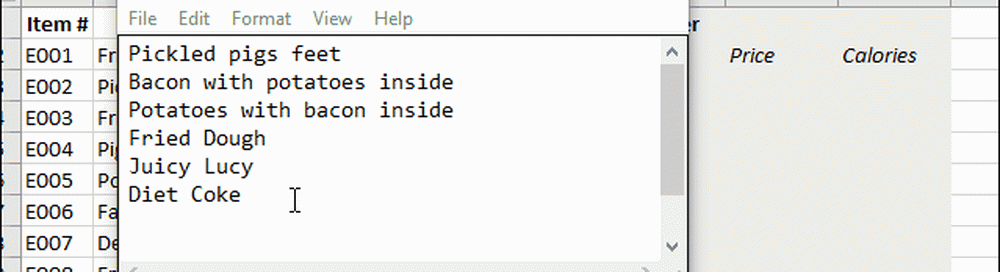
Så, det räcker för att komma igång på VLOOKUP. När du väl har hängt på det, börjar du använda det hela tiden.
Jag rekommenderar starkt att skriva ut det här praktiska referensbladet som Microsoft sammanställde för VLOOKUP-entusiaster. Bilden längst upp i det här inlägget kommer från uppdaterings PDF. Klicka här för att ladda ner PDF-filen. Den har en beskrivning av samtliga argument samt några exempel.
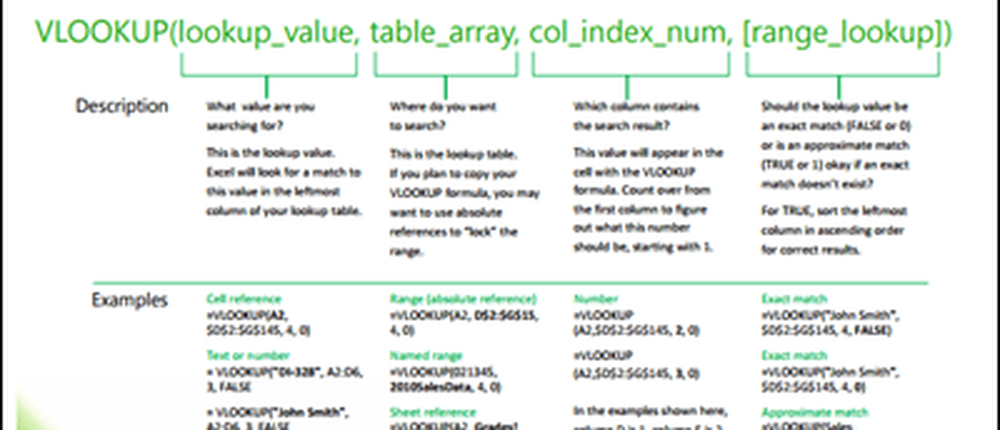
När du har använt VLOOKUP för en stund, låt mig veta hur du gillar det i kommentarerna. Jag skulle gärna vilja se formulären du kommer fram med VLOOKUP.